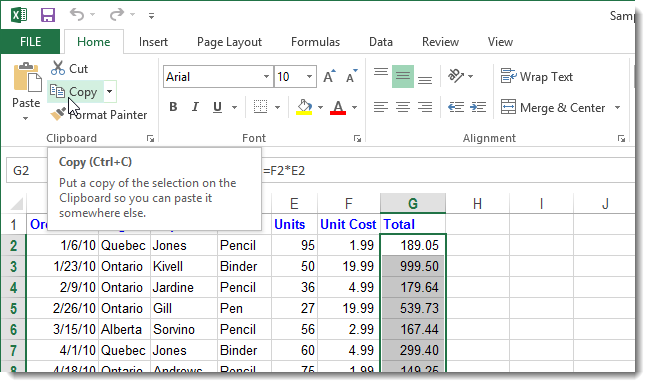Как убрать пустое окно DesktopWindowXamlSource из панели задач Windows
Важное: эти действия не удаляют ваши файлы OneDrive. Сброс приложения приводит только к повторной синхронизации.
Что такое DesktopWindowXamlSource?
DesktopWindowXamlSource — это компонент для разработчиков в экосистеме Windows. Он позволяет интегрировать XAML-интерфейсы (UWP) внутрь классических Win32-приложений. Проще: это мост между новыми элементами интерфейса и традиционными настольными приложениями.
Коротко: если Windows не удаётся корректно инициализировать или отобразить XAML-контент у приложения, то на панели задач может появиться отдельное пустое окно с названием DesktopWindowXamlSource. Часто это связано с ошибкой в приложении (например, OneDrive) или с конфликтом служб/процессов Windows.
Почему появляется пустое окно?
- Приложение использует DesktopWindowXamlSource и не смогло корректно отрисовать содержимое.
- Ошибки в службах Windows или в графическом стеке.
- Конфликты с драйверами или сторонними утилитами, которые вмешиваются в отображение окон.
- Повреждённые файлы приложения (например, устаревшая версия OneDrive).
Если при клике на окно появляется пустое виртуальное окно, а его закрытие завершает процесс OneDrive — вероятнее всего виноват именно OneDrive.
Быстрый план действий
- Обновить OneDrive через Microsoft Store.
- Сбросить OneDrive (если обновление не помогло).
- Переустановить OneDrive (если сброс не помог).
- Настроить Параметры → Система → Многозадачность (параметры рабочих столов).
- Применить общие средства восстановления (SFC, DISM, откат обновлений, Восстановление системы).
Ниже — подробные шаги, чек-листы и дополнительные варианты.
1. Обновление или сброс OneDrive
Если на вашем компьютере установлен OneDrive, начните с него. Часто пустое окно появляется именно из-за ошибки клиентского приложения.
Шаги для обновления OneDrive через Microsoft Store:
- Откройте меню Пуск и найдите Microsoft Store.
- В Microsoft Store нажмите в левой колонке на “Библиотека”.
- Нажмите кнопку “Получить обновления” в разделе “Обновления и загруженные файлы”.
- Если для OneDrive доступно обновление, оно появится в списке. Нажмите “Обновить всё” или выберите обновление только для OneDrive.
Если обновление не помогло, выполните сброс OneDrive:
- Нажмите Win + R, чтобы открыть диалог “Выполнить”.
- Введите и выполните команду:
%localappdata%\Microsoft\OneDrive\onedrive.exe /resetПосле выполнения сброса значок OneDrive исчезнет из области уведомлений и затем появится снова. Подождите несколько минут для повторной инициализации.
Примечание: если значок не появляется автоматически, запустите OneDrive вручную через Пуск или выполните:
%localappdata%\Microsoft\OneDrive\onedrive.exeПочему это помогает: сброс удаляет локальные состояния приложения и заставляет его пересоздать визуальные элементы, что устраняет ошибку инициализации XAML.
2. Удаление и повторная установка OneDrive
Если сброс не помог — полная переустановка часто решает проблему.
Пошагово:
- Нажмите правой кнопкой на Пуск и выберите “Установленные приложения”.
- В списке приложений найдите OneDrive.
- Нажмите на три точки справа от OneDrive и выберите “Удалить”.
- Подтвердите удаление и следуйте инструкциям установщика.
После удаления откройте Microsoft Store и скачайте последнюю версию OneDrive. Установите её и пройдите первоначальную настройку.
Важно: при переустановке приложение заново загрузит метаданные синхронизации. Файлы на диске останутся, если вы не удаляли локальную папку OneDrive.
3. Настройка многозадачности (рабочих столов)
Иногда Windows отображает пустые или виртуальные окна из-за настроек отображения окон на нескольких рабочих столах.
Шаги:
- Откройте Параметры (Win + I).
- Перейдите в Система → Многозадачность.
- Разверните раздел “Рабочие столы”.
- Рядом с опцией “На панели задач показывать все открытые окна” выберите “Только на рабочем столе, который я использую”.
После изменения параметров закройте Параметры и проверьте панель задач.
4. Общие исправления и восстановление системы
Если проблема не исчезает, примените стандартные инструменты диагностики Windows:
Запустите “Командную строку” от имени администратора и выполните:
- Проверку системных файлов (SFC):
sfc /scannow- Восстановление образа с помощью DISM:
DISM /Online /Cleanup-Image /RestoreHealthОткатите недавно установленные обновления Windows, если проблема появилась после апдейта.
Если предыдущие шаги не помогли, используйте Восстановление системы, чтобы откатить состояние ОС на контрольную точку до появления проблемы.
Критерии приёмки: пустое окно DesktopWindowXamlSource перестало отображаться в панели задач и OneDrive работает без аварийных завершений процессa.
Быстрый чек-лист для разных ролей
Пользователь (non-admin):
- Обновил приложение через Microsoft Store.
- Сбросил OneDrive через команду Run.
- Перезагрузил ПК.
IT-администратор:
- Проверил журналы событий Windows (Event Viewer) на ошибки связанных с OneDrive/DesktopWindowXamlSource.
- Проверил групповые политики и сторонние агенты, влияющие на UI.
- Откатил проблемные обновления ОС, при необходимости провёл тест на виртуальной машине.
Разработчик/DevOps:
- Проверил логи приложения на ошибки XAML/COM/WinRT.
- Тестировал интеграцию DesktopWindowXamlSource в контролируемой среде.
- Обновил зависимости библиотеки отображения UI.
Диагностическое дерево решений (Mermaid)
flowchart TD
A[Появилось пустое окно DesktopWindowXamlSource?] --> B{OneDrive установлен?}
B -- Да --> C[Обновить OneDrive через Microsoft Store]
C --> D{Проблема решена?}
D -- Да --> E[Готово]
D -- Нет --> F[Сбросить OneDrive]
F --> G{Решено?}
G -- Да --> E
G -- Нет --> H[Переустановить OneDrive]
B -- Нет --> I[Проверить сторонние приложения и службы]
I --> J[Запустить sfc и DISM]
J --> K{Решено?}
K -- Да --> E
K -- Нет --> L[Восстановление системы или обращение в поддержку]Когда эти методы не помогут (контрпримеры)
- Если пустое окно появляется только при подключении внешнего монитора и исчезает при отключении — проблема может быть в драйвере графики или в масштабировании/параметрах дисплея.
- Если несколько пользователей на одном компьютере видят разные окна — это может быть баг многопользовательской сессии и требует глубокого аудита служб.
- Если сторонняя утилита для управления окнами (например, кастомные лаунчеры, автоконфигураторы UI) вмешивается в поведение окон — удалите её и проверьте снова.
Мини-методология для безопасного устранения
- Сначала создайте точку восстановления.
- Пошагово выполняйте исправления сверху вниз. Проверяйте результат после каждого шага.
- Фиксируйте журналы и снимки экрана для повторного анализа.
- При массовых инцидентах воспроизведите проблему на тестовой машине.
Глоссарий — 1 строка для терминов
- DesktopWindowXamlSource: компонент для встраивания XAML (UWP) внутри классических Win32-приложений.
- OneDrive: облачный файловый сервис и клиент синхронизации от Microsoft.
- SFC/DISM: инструменты восстановления системных файлов Windows.
Часто задаваемые вопросы
Нужно ли удалять OneDrive, если появляется DesktopWindowXamlSource?
Чаще всего нет. Попробуйте сначала обновление и сброс. Полная переустановка — следующий шаг, если более простые меры не помогли.
Могут ли мои данные в OneDrive потеряться при сбросе или переустановке?
Нет. Сброс удаляет локальные настройки синхронизации. Ваши файлы в облаке останутся. Местные файлы не удаляются автоматически, если вы явно не удаляете локальную папку.
Заключение
Пустое окно DesktopWindowXamlSource — неприятная, но исправимая проблема. В 90% случаев достаточно обновить, сбросить или переустановить OneDrive либо скорректировать настройки многозадачности. Если проблема связана с драйверами, сторонним ПО или службой Windows — используйте системные утилиты (SFC, DISM), журналы событий и при необходимости откат обновлений или восстановление системы.
Если вы хотите, я могу подготовить короткий сценарий команд для автоматизации проверки (SFC, DISM, запуск OneDrive) или помочь сформировать запрос в IT-поддержку с нужными логами.
Краткое резюме шагов:
- Обновите OneDrive.
- Сбросьте OneDrive через команду Run.
- Переустановите приложение при необходимости.
- Настройте параметры многозадачности.
- В крайнем случае — примените SFC/DISM и Восстановление системы.

Похожие материалы
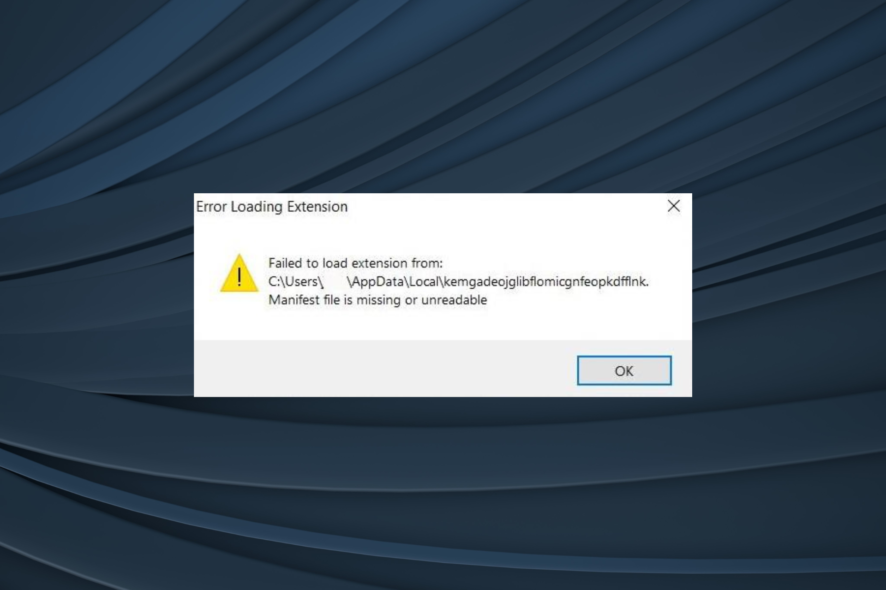
Chrome: не загружается расширение — как исправить
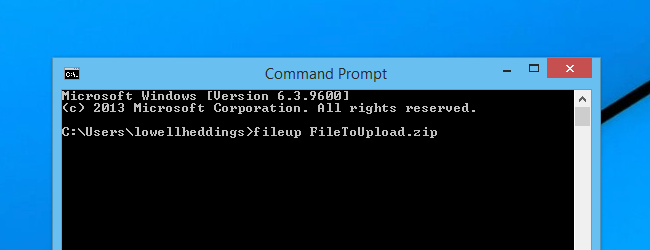
Автоматизация FTP‑загрузок в Windows

Как снизить пинг в Rocket League

Потеря пакетов в FFXIV: как исправить лаги

Защитите данные Android перед ремонтом